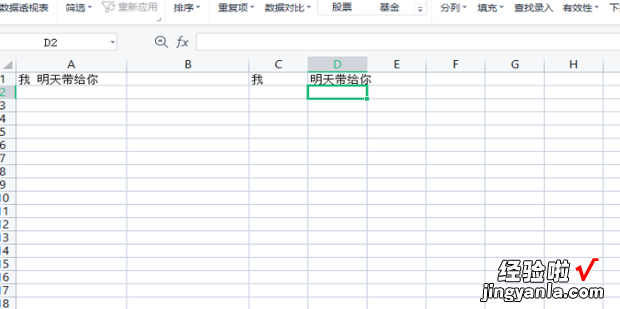Excel提取空格前后数据的方法呢?今天就教大家如何操作 。

方法
如下图,A1单元格的数据自己有空格,需要把A1单元格的数据提取出来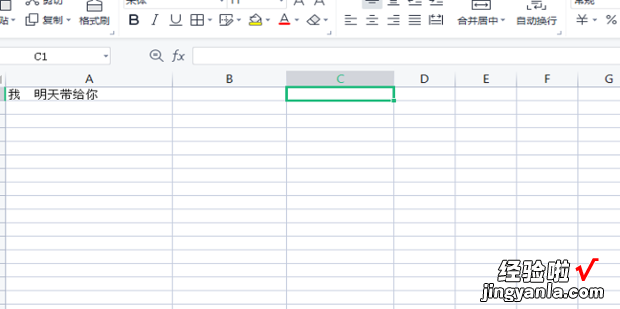
选中目标单元格 , 点击数据-分列
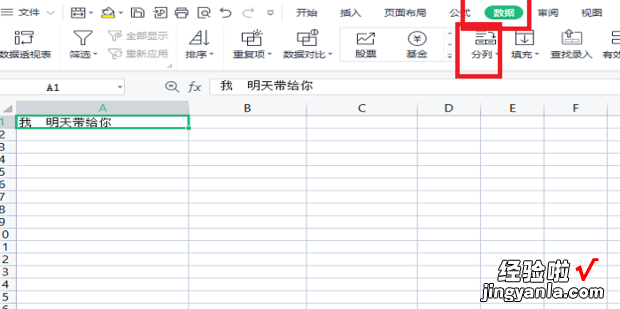
在弹出的对话框选择分隔符合,点击下一步
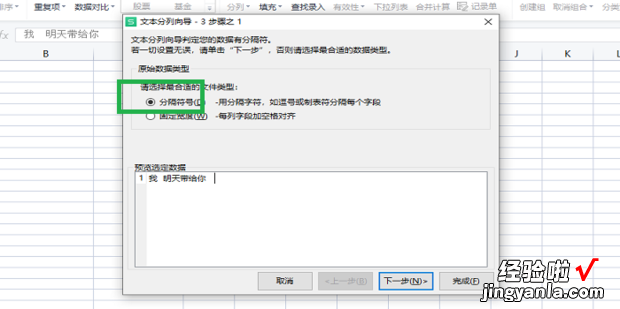
点击空格,点击下一步
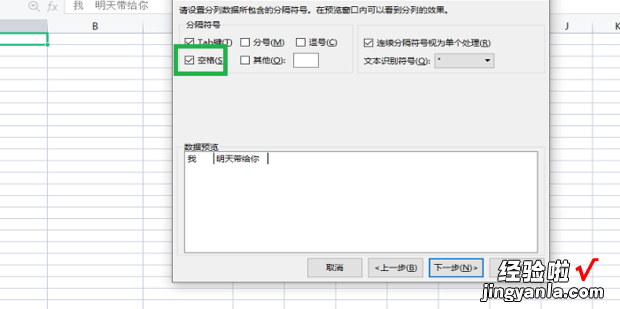
选择目标区域,点击完成
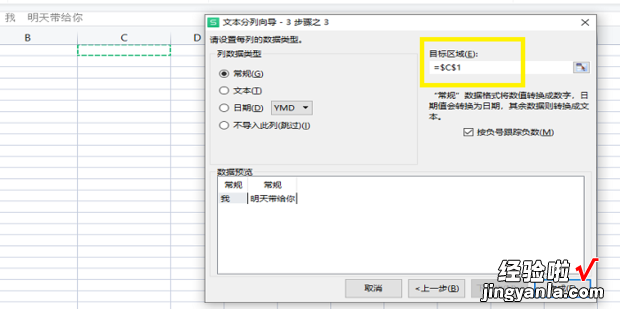
这样就提取了空格前后的数据
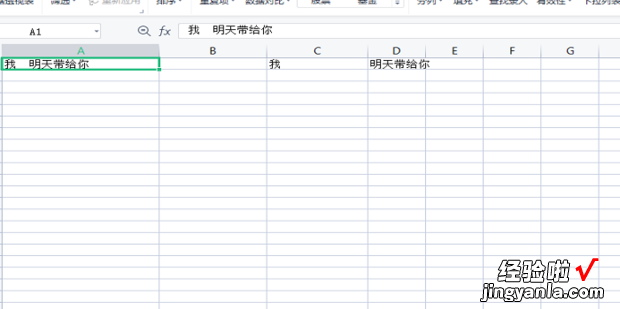
方法2
在目标单元格输入公式“=MID(A1,1,FIND(” “360新知,A1,1)-1)”,提取空格左边的数据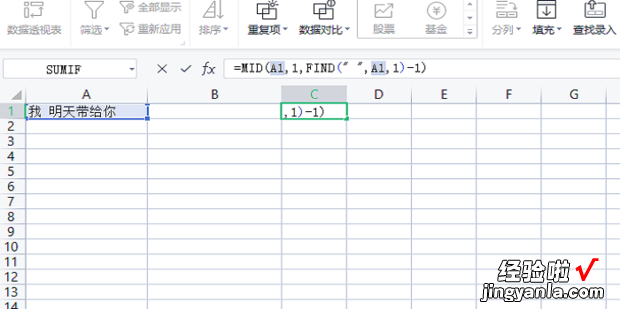
输入完公式后,按回车键,得到空格左边的数据
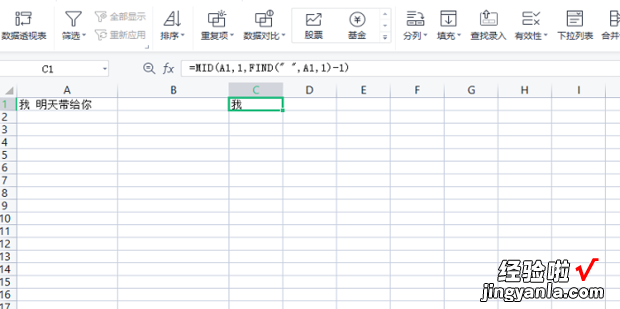
然后在另一个单元格输入公式“=right(a1 , len(a1)-find(” “,a1))”,提取空格右边的数据
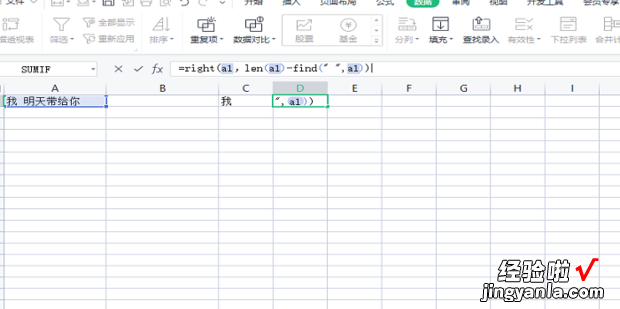
然后按回车键得到空格右边的结果,这样就得到了空格前后的数据
【Excel提取空格前后数据的方法,excel提取单元格里的数字】